PPT技巧之:[10]表格内容也能动画演示
知识问答 2022-03-23 08:39:52 admin
PPT技巧之:[10]表格内容也能动画演示,今天就教大家如何操作使用方法步骤。
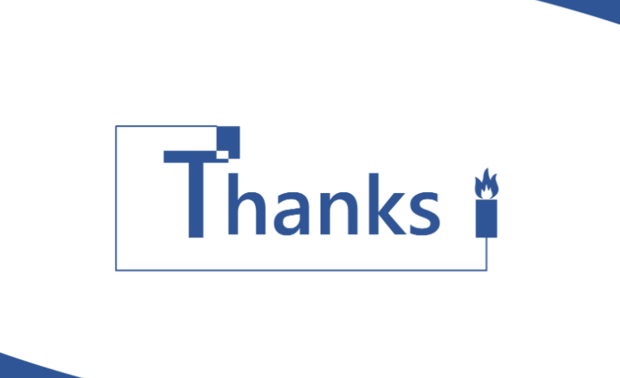
材料/工具
电脑方法
步骤1
打开PPT2010,首先插入一个表格,输入表格中相应的条件内容,将表格设置白色背景填充。
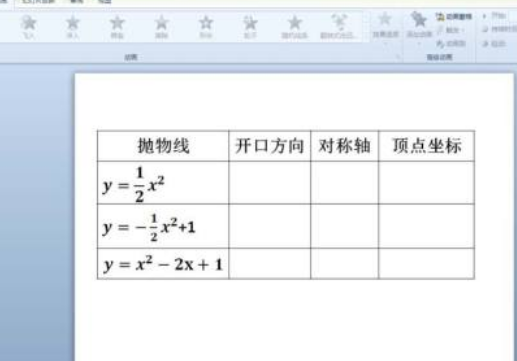
步骤2
按着Ctrl键鼠标拖动表格复制出一个,在复制的表格中填入下一步动画要出现的内容。

步骤3
按着Ctrl键拖动刚输入内容的表格再复制出一个表格,输入第二步动画要出现的内容。

步骤4
复制前一个表格,几步动画复制出几个表格,按动画出现文字的步骤输入相应内容。

步骤5
框选所有表格,单击“格式”选项卡,在“排列”组中单击“对齐”按钮,进一步设置“左右居中”、“上下居中”。
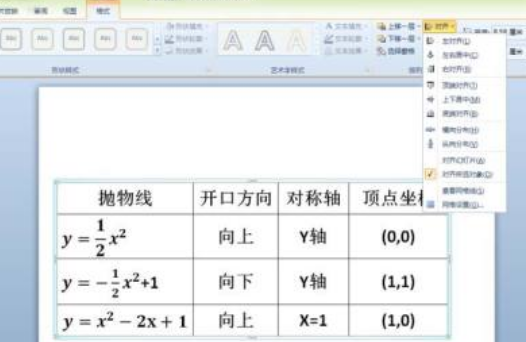
步骤6
点击“动画”选项卡,在“高级动画”组中单击“添加动画”按钮,然后选择“进入”、“出现”。

步骤7
在“计时”组设置“开始:单击时”即可。这样,在放映PPT时单击一次表格填充一步内容。
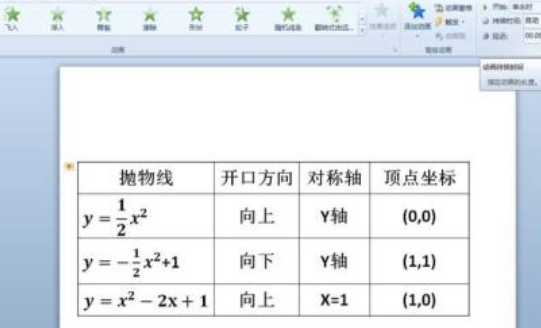
声明本文系本人根据真实经历原创,未经许可,请勿转载。
标签:
相关文章
发表评论

评论列表